-
uefi模式装win7操作方法介绍
- 2017-06-22 13:59:11 来源:windows10系统之家 作者:爱win10
有网友问windows7之家小编关于uefi模式装win7的方法,其实现在的电脑大多数使用了UEFI引导系统(原来都是使用BIOS),这样就可以使电脑加快启动速度,那uefi模式装win7的解决方法有哪些呢?别急,下面就让小编给大家介绍关于uefi模式装win7的方法吧。
1、硬盘必须是GPT格式,系统必须是64位,UEFI不支持32位系统。
备注:严谨地说,UEFI也可以引导MBR磁盘上的x64系统,但要做特殊设置。这里所说的是一般情况。
2、传统的MBR分区只支持到2.2T硬盘,大于2.2T的硬盘需要用到GPT,不然就浪费了;支持UEFI启动的微软操作系统:windows Vista Sp1以后的所有64位系统。
3、安装要求:安装介质必须以UEFI方式启动电脑。切切!很多人死在这一步。如果像以前那样启动安装程序,就会出现无法安装到GPT分区的错误提示,从而造成安装失败。
错误提示如下图:

uefi模式装win7图1

uefi模式装win7图2
4、安装介质:光盘、U盘、移动硬盘。
①光盘:只需要注意一点,以UEFI方式启动电脑。
②U盘、移动硬盘:存放安装文件的分区必须是FAT或者FAT32分区,不能是NTFS分区。因为UEFI不认识NTFS分区。
③Windows8原生支持UEFI,没问题。Windows7不一样,如果是U盘或移动硬盘安装,需要添加UEFI支持文件,否则不能以UEFI方式启动。
5、技术难点:如何“以UEFI方式启动电脑”?
①BIOS中打开UEFI模式。
②安装介质支持UEFI启动。
③Windows7及其以前的系统,用U盘或移动硬盘安装时,添加UEFI支持文件的方法:
从Windows8的安装文件中提取Bootmgfw.efi文件,重命名为BOOTX64.EFI,拷贝到win7安装文件的EFIBoot下,没有BOOT文件夹新建一个。
Bootmgfw.efi也可以从已经安装好的Win8系统获得。
④符合前两个条件时,启动菜单会出现以“UEFI”标识的U盘或移动硬盘启动项,选这一项,才会“以UEFI方式启动电脑”!电脑不同,此项稍有差异。
如下图:红框中的两个启动项,其实是同一个U盘。要选择下边那个有“UEFI”标识的项。

uefi模式装win7图3
接下来就和原来安装系统基本一样了。
另一种方法(针对Windows7及其以前的操作系统)
1、从Windows8的安装文件中提取Shell.efi和Bootmgfw.efi文件,拷贝到安装文件所在分区的根目录。下图为U盘文件结构:

uefi模式装win7图4
2、以UEFI方式启动电脑,会进入UEFI Shell界面。(有的电脑BIOS中,可以选择“Launch EFI shell from filesystem device”启动电脑)。

uefi模式装win7图5
3、进入UEFI Shell界面后,在 shell> 提示符后输入命令,即可启动windows安装程序。如下:
shell>fs0 回车,会进入系统认到的第一个磁盘分区
fs0:>ls 回车,会列出这个磁盘分区的所有文件和文件夹
如果看到了你刚才复制的Bootmgfw.efi和Shell.efi文件,说明这就是安装文件所在分区,接着:
fs0:>bootmgfw.efi 回车,熟悉的windows安装界面就出现了。接下来和原来安装系统一样。
注意:如果FS0不是安装文件所在分区,就接着查看FS1、FS2、FS3……
如下图(安装文件所在分区是FS1,不是FS0):

uefi模式装win7图6
重要:关于BIOS设置
①打开BIOS中的UEFI支持。
把“Boot mode”项设为“UEFI only”;如果有“Lunch CSM”选项,将其设为“Enabled”。
②关闭安全引导。
进入“Security”——“Secure Boot”,将其设为 “Disabled”。这是Windows8新引入的安全机制,不关闭不能安装其它操作系统。
关于uefi模式装win7的方法到这里就全部结束了,大家通过上面的uefi模式装win7的方法步骤相信都有一定的了解吧,希望大家可以喜欢这篇uefi模式装win7的解决方法的文章,如果想了解更多的咨询敬请关注windows7之家官网吧。
猜您喜欢
- win10激活kms工具2021-12-18
- win10商店下载的应用怎么删2022-07-19
- 安装原版win10系统方法2017-07-26
- 一键做系统win1064位旗舰版方法..2017-07-06
- win10专业版激活码最新最新教程..2017-10-18
- 练习win10磁盘管理功能在哪里..2019-03-09
相关推荐
- win10激活密钥免费版2022新版.. 2022-03-05
- win10桌面如何美化?小编告诉你美化方.. 2017-11-04
- 激活英文版win10教程 2022-09-26
- 小编告诉你Win10占用内存高怎么办.. 2017-10-16
- win10电脑系统更新失败怎么办.. 2019-12-13
- uefi安装win10最新下载 2017-09-07





 魔法猪一健重装系统win10
魔法猪一健重装系统win10
 装机吧重装系统win10
装机吧重装系统win10
 系统之家一键重装
系统之家一键重装
 小白重装win10
小白重装win10
 Qoobar 音频标注器v1.6.0 官方版 (音频标注工具)
Qoobar 音频标注器v1.6.0 官方版 (音频标注工具) 比比乐网络收音机 1.1.1.4绿色版
比比乐网络收音机 1.1.1.4绿色版 Sql数据库自动备份恢复助手v2.7 绿色免费版 (全自动备份数据库)
Sql数据库自动备份恢复助手v2.7 绿色免费版 (全自动备份数据库)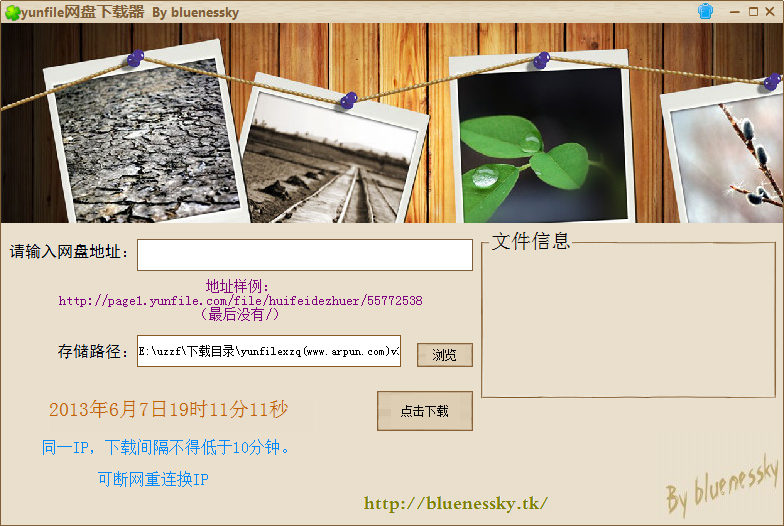 Yunfile网盘下载器 v1.0 绿色免费版 (无限速下载)
Yunfile网盘下载器 v1.0 绿色免费版 (无限速下载) 番茄花园 ghost win10 32位升级稳定版 v2023.04
番茄花园 ghost win10 32位升级稳定版 v2023.04 字体管家 v5.0 免费版 (9000多字体任你安装选择)
字体管家 v5.0 免费版 (9000多字体任你安装选择)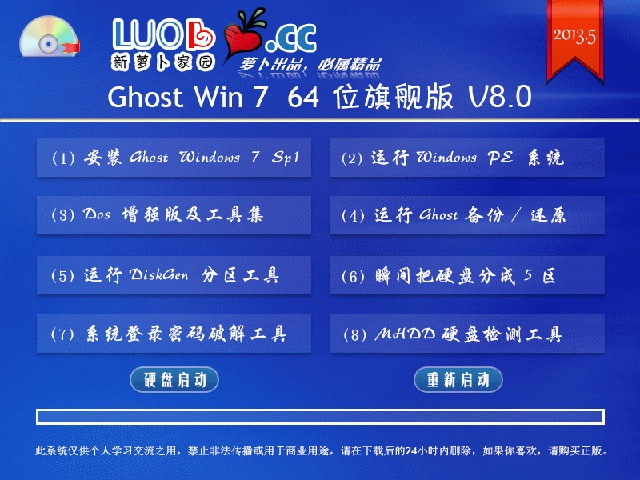 萝卜家园 gho
萝卜家园 gho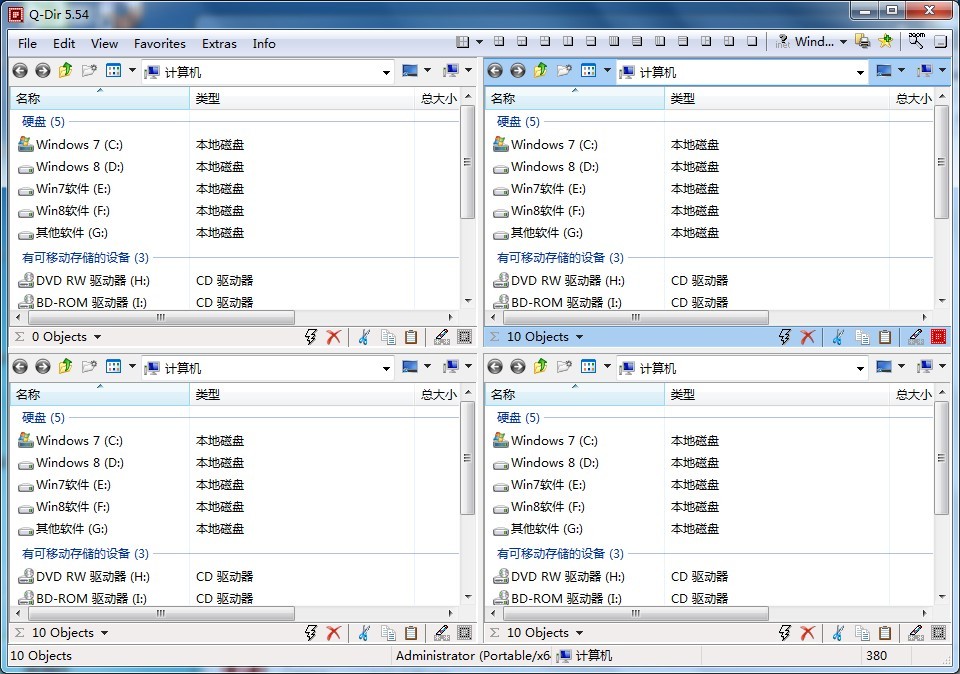 Q-Dir x64 v5
Q-Dir x64 v5 Notepad++ v6
Notepad++ v6 小米电台 v1.
小米电台 v1. 卡脆Radio 1.
卡脆Radio 1. You123浏览器
You123浏览器 Beaker浏览器
Beaker浏览器 深度技术ghos
深度技术ghos Opera Neon浏
Opera Neon浏 快转浏览器 v
快转浏览器 v 萝卜家园 Gh
萝卜家园 Gh Clover v3.0.
Clover v3.0. 粤公网安备 44130202001061号
粤公网安备 44130202001061号